Bài viết được tư vấn chuyên môn bởi ông Võ Văn Hiếu – Giám đốc kỹ thuật của Trung tâm sửa chữa điện lạnh – điện tử Limosa.
Bạn đã chán sử dụng bàn phím mặc định trên điện thoại Android và muốn thay đổi nó. Vậy tại sao bạn không thử dùng Gboard – ứng dụng mang đến cho người dùng nhiều tiện ích và trải nghiệm hấp dẫn. Hãy cùng tìm hiểu về Gboard và các hướng dẫn cách sử dụng Gboard trên Android dưới bài viết dưới đây của Trung tâm sửa chữa điện lạnh – điện tử Limosa.

MỤC LỤC
1. Gboard là gì?
Gboard, thường được gọi là Google Keyboard, là một ứng dụng bàn phím ảo dành cho điện thoại thông minh Android và iOS do Google phát triển. Ban đầu nó có sẵn cho iOS vào tháng 5 năm 2016 và trên Android vào tháng 12 năm 2016. Người dùng Gboard mô tả nó là chuyên nghiệp, tiện lợi và đa chức năng.
Trong những năm gần đây, với khả năng nhập liệu TELEX cho tiếng Việt, nhiều tính năng và kích thước nhỏ gọn, đây đã trở thành bàn phím phổ biến đối với người dùng Android và iOS. Hơn nữa, bàn phím này cung cấp cho chúng ta sự linh hoạt hơn so với bàn phím thông thường, cũng như tính năng tìm kiếm khi gõ và độ chính xác khi gõ. Tận dụng lợi thế của Gboard trên thiết bị của bạn.
Không chỉ vậy, Gboard gần đây đã được nâng cấp với phiên bản hiện tại, 7.4, giờ đây bạn có thể cài đặt phiên bản này qua cửa hàng ứng dụng trên điện thoại thông minh của mình.
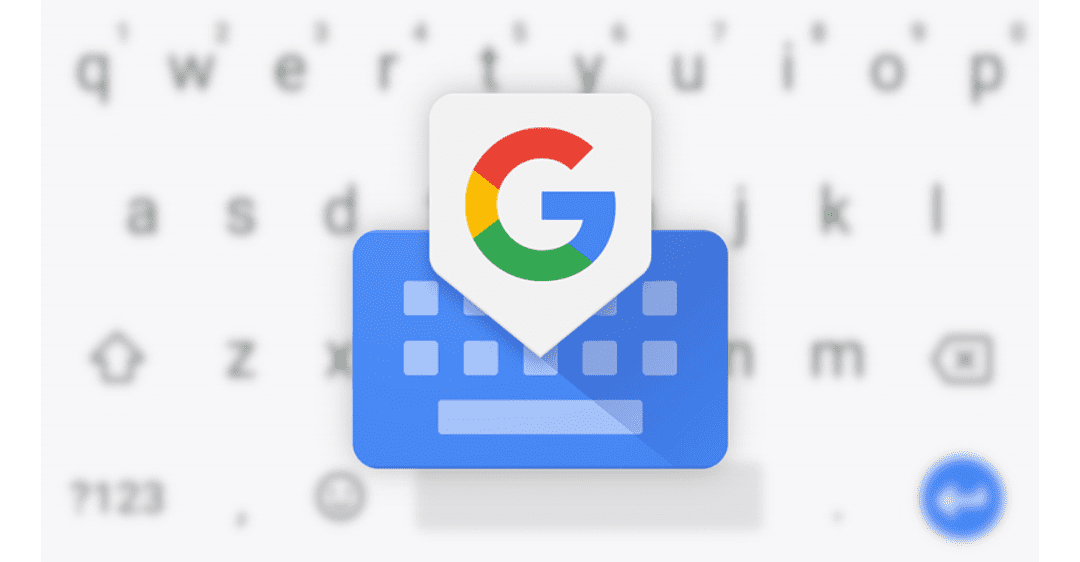
2. Hướng dẫn cách sử dụng Gboard trên Android chi tiết và dễ dàng thực hiện:
Nếu bạn muốn giao tiếp với người nước ngoài nhưng đang gặp khó khăn với ngôn ngữ, đừng lo lắng; bài viết sau đây sẽ hướng dẫn bạn cách trò chuyện và nhắn tin hiệu quả bằng cách sử dụng công cụ dịch tự động Gboard thông qua điện thoại Android.
Trước đây, người dùng thường sử dụng Google Dịch để dịch từ tiếng Việt sang các ngôn ngữ khác. Tuy nhiên, sử dụng phương pháp này tốn nhiều thời gian vì khi người dùng không hiểu hoặc không biết bất kỳ từ nào, họ phải kiểm tra chúng trước khi nhắn tin. Mặt khác, phần mềm Gboard giúp người dùng không cần lo lắng khi nhắn tin với người nước ngoài. Nó cực kỳ đơn giản và tiện lợi vì nó cung cấp tính năng dịch liên tục những gì bạn nhập. Vì những lợi ích từ Gboard mang lại dưới đây chúng tôi sẽ chia sẻ cho bạn hướng dẫn cách sử dụng Gboard trên Android:
Bước 1: Để có thể sử dụng ứng dụng Gboard, đầu tiên bạn phải tải và cài đặt chương trình Gboard từ cửa hàng CH Play.
Bước 2: Sau khi cài đặt, hãy khởi chạy chương trình này và hoàn thành ba bước kích hoạt mà phần mềm Gboard yêu cầu.
Bước 3: Khởi chạy các ứng dụng nhắn tin như Zalo, SMS, Facebook Messenger, v.v để khám phá các chức năng và tiện ích đa dạng của Gboard.
Bước 4: Sau khi mở chương trình nhắn tin, hãy nhấp vào biểu tượng chữ G ở khu vực phía trên bên phải của bàn phím. Tiếp theo, nhấn vào biểu tượng Google Dịch, sau đó chọn ngôn ngữ muốn dịch ở góc bên trái và ngôn ngữ muốn gõ ở bên phải.
Bạn có thể nhắn tin và nói chuyện thoải mái với bất kỳ ai ở bất kỳ quốc gia nào bằng cách thực hiện theo bốn thủ tục đơn giản nêu trên. Vui lòng sử dụng Gboard theo hướng dẫn cách sử dụng Gboard trên Android được mô tả ở trên để có trải nghiệm thú vị và dễ dàng nhất.
3. Các tính năng trên Gboard
Điều chỉnh giao diện bàn phím ở điện thoại Android tùy thích
Bạn đã quá quen với bàn phím đơn sắc và muốn tự tạo bàn phím của riêng mình. Gboard làm cho nó đơn giản để làm như vậy. Chương trình này cung cấp một số tùy chọn, bao gồm một màu, phong cảnh, độ dốc nhẹ và độ dốc nghiêm trọng. Hơn nữa, bạn có thể sử dụng các bức ảnh từ điện thoại làm nền cho bàn phím của mình.
Bước 1: Khởi chạy Gboard và điều hướng đến Giao diện.
Bước 2: Điều chỉnh Bố cục theo ý thích của bạn, sau đó nhấp vào Áp dụng.
Bảng bộ nhớ tạm
Lưu văn bản, ảnh, liên kết và các mục khác, đồng thời ghim các lời nhắc cần thiết lên đầu màn hình bằng cách nhấn vào biểu tượng cây bút hoặc giữ hộp ghi nhớ. Để sử dụng tính năng này, chỉ cần chạm vào biểu tượng Văn bản trên bàn phím Gboard rồi chọn Bật Bảng tạm.
Dịch văn bản ngay sau khi nhập
Để sử dụng tính năng này, hãy nhấp vào biểu tượng Google Dịch. Chỉ cần chọn ngôn ngữ, nhập văn bản và Gboard sẽ chuyển sang ngôn ngữ thứ hai cho bạn.
Sticker, gif, emoji đa dạng
Tìm và chia sẻ nhiều loại biểu tượng cảm xúc và gif thể hiện chính xác cảm xúc của bạn. Một khía cạnh hấp dẫn khác là bạn thậm chí có thể kết hợp biểu tượng cảm xúc để tạo biểu tượng của riêng mình.
Nhập trực tiếp tin nhắn bằng giọng nói
Nhấn vào nút micro ở góc trên bên phải của bàn phím để dễ dàng đọc văn bản để nhập liệu khi đang di chuyển hoặc không trả lời tin nhắn.
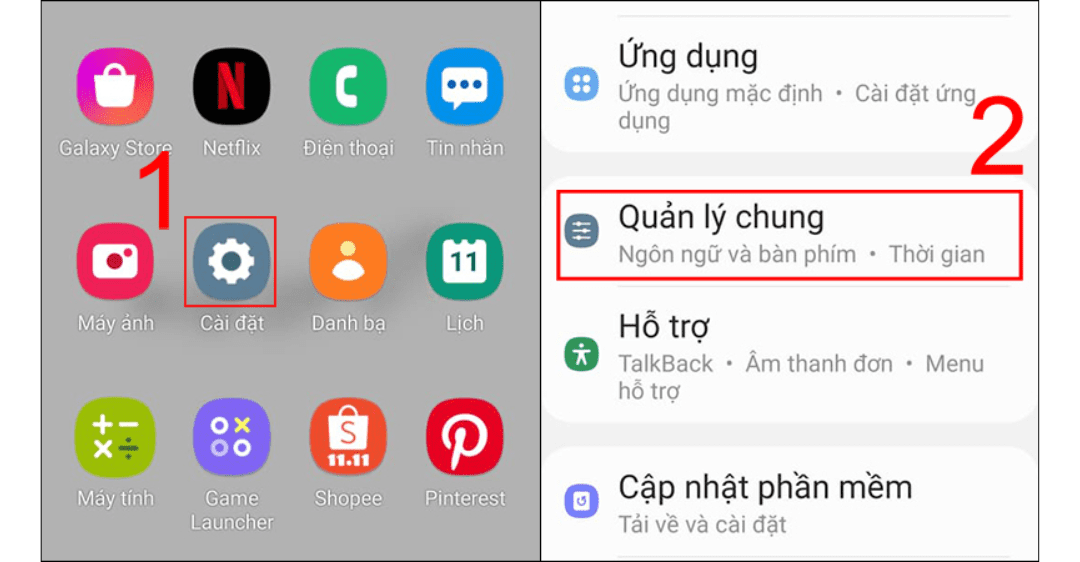
Trên đây là hướng dẫn cách sử dụng Gboard trên Android đơn giản nhất dành cho điện thoại Android của bạn. Hy vọng những thông tin này của Trung tâm sửa chữa điện lạnh – điện tử Limosa sẽ hữu ích và giúp bạn có những trải nghiệm thú vị ở ứng dụng Gboard. Nếu thắc mắc vui lòng gửi tin nhắn hoặc gọi đến HOTLINE 1900 2276.

 Thời Gian Làm Việc: Thứ 2 - Chủ nhật : 8h - 20h
Thời Gian Làm Việc: Thứ 2 - Chủ nhật : 8h - 20h Hotline: 1900 2276
Hotline: 1900 2276




